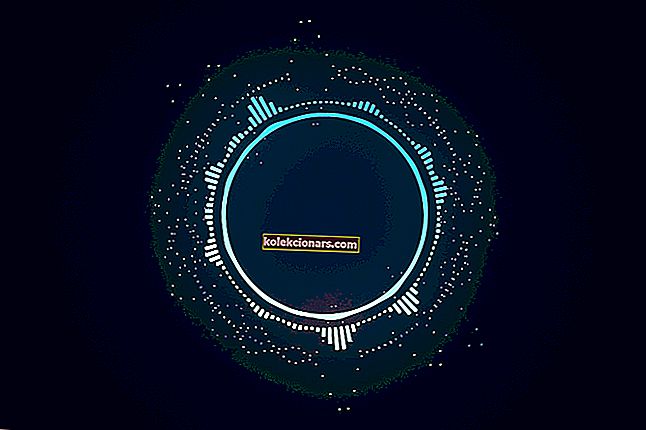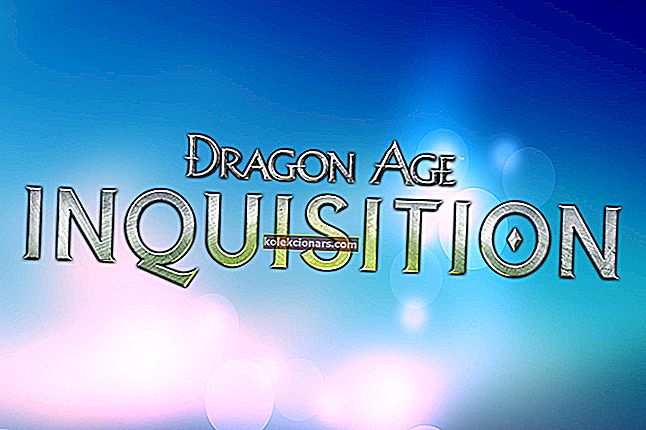- Τα τοπικά διαθέσιμα βίντεο διατίθενται σε διαφορετικές μορφές αρχείων ανάλογα με τον τρόπο εγγραφής και αποθήκευσης. Ορισμένα αρχεία αναπαράγονται εγγενώς στα Windows 10, ενώ άλλα απαιτούν λίγο περισσότερη δουλειά.
- Μπορείτε να χρησιμοποιήσετε λογισμικό τρίτων όπως το VLC για να δείτε τα αρχεία ή κάτι σαν το Adobe Premiere Pro που σας επιτρέπει να προβάλλετε αλλά και να μετατρέπετε σε διαφορετική μορφή για να απολαμβάνουν οι άλλοι.
- Το Κέντρο λογισμικού βίντεο περιέχει κριτικές και οδηγούς για τη εύκολη δημιουργία και επεξεργασία περιεχομένου βίντεο.
- Παρόμοια εκπαιδευτικά άρθρα για πολλά διαφορετικά θέματα μπορείτε να βρείτε στην ενότητα Οδηγίες για την ιστοσελίδα.

Όσοι έχουν κατεβάσει ταινίες από ιστότοπους torrent ενδέχεται να έχουν εντοπίσει φακέλους Video_TS (ροή μεταφοράς βίντεο) στην Εξερεύνηση αρχείων. Το Video_TS είναι ένας φάκελος που περιλαμβάνει δεδομένα DVD για την ληφθείσα ταινία.
Ο φάκελος περιλαμβάνει τρία αρχεία δεδομένων Video_TS σε έναν από τους υποφακέλους του. Έτσι, ορισμένοι χρήστες αναρωτιούνται πώς μπορούν να παίξουν τα δεδομένα DVD TS μετά τη λήψη ταινιών. Εδώ είναι τρεις τρόποι με τους οποίους οι χρήστες μπορούν να αναπαράγουν αρχεία φακέλου DVD Video_TS στα Windows.
Τρεις μέθοδοι για την αναπαραγωγή αρχείων DVD Video_TS Folder
Μέθοδος 1: Προβολή και μετατροπή χρησιμοποιώντας το Adobe Premiere Pro
 Το Adobe Premiere Pro σας επιτρέπει να κάνετε τόσα πολλά πράγματα με ένα αρχείο βίντεο.
Το Adobe Premiere Pro σας επιτρέπει να κάνετε τόσα πολλά πράγματα με ένα αρχείο βίντεο.
Πρώτον, μπορεί εύκολα να αναπαράγει το βίντεο και μπορείτε πραγματικά να το δείτε. Στη συνέχεια, μπορείτε να το χρησιμοποιήσετε για να το μετατρέψετε σε διαφορετική μορφή που είναι εγγενώς συμβατή με Windows ή άλλα προγράμματα αναπαραγωγής πολυμέσων και να επιτρέψετε σε άλλους να απολαύσουν το περιεχόμενο.
Μπορείτε να προχωρήσετε λίγο περισσότερο και να επεξεργαστείτε το βίντεο. Για παράδειγμα, μπορείτε να προσθέσετε ή να επεξεργαστείτε υπότιτλους. Ή μπορείτε να κόψετε το βίντεο και να αφαιρέσετε περιττά μέρη. Φυσικά, υπάρχουν προχωρημένες επιλογές, όπως η αλλαγή χρώματος, η προσθήκη ελαφρού εφέ ή φίλτρων ή η συγκέντρωση 2 ή περισσότερων αρχείων βίντεο και η συνδυασμός τους σε ένα.
Είναι επίσης δωρεάν να δοκιμάσετε για 7 ολόκληρες ημέρες, έτσι ώστε να έχετε πολύ χρόνο για να το δοκιμάσετε.
⇒ Κατεβάστε το Adobe Premiere Pro δωρεάν εδώ
Μέθοδος 2: Εγγραφή του Video_TS σε DVD
Οι χρήστες μπορούν να εγγράψουν το φάκελο DVD Video_TS σε έναν κενό δίσκο. Οι χρήστες θα χρειαστούν έναν κενό δίσκο DVD-RW για εγγραφή και λογισμικό εγγραφής DVD. Το δωρεάν DVD Video Burner είναι απλό, αν είναι κάπως βασικό, λογισμικό Windows για εγγραφή ενός φακέλου TS στο δίσκο. Ακολουθήστε τις παρακάτω οδηγίες για να εγγράψετε ένα Video_TS σε DVD με το Free DVD Video Burner.
- Κάντε κλικ στο κουμπί Λήψη στη σελίδα Δωρεάν DVD Video Burner για να αποθηκεύσετε το πρόγραμμα εγκατάστασης του λογισμικού σε φάκελο.
- Στη συνέχεια, ανοίξτε το αρχείο εγκατάστασης του λογισμικού για να το εγκαταστήσετε.
- Τοποθετήστε ένα κενό DVD-RW στη μονάδα DVD.
- Ανοίξτε το παράθυρο Δωρεάν DVD Video Burner που φαίνεται στο στιγμιότυπο παρακάτω.

- Κάντε κλικ στο κουμπί Αναζήτηση για να επιλέξετε το φάκελο Video_TS για εγγραφή σε DVD.
- Επιλέξτε τη μονάδα DVD από το αναπτυσσόμενο μενού Drive.
- Στη συνέχεια, πατήστε το κουμπί εγγραφής .
Μέθοδος 3: Αναπαραγωγή αρχείων Video_TS στο VLC Media Player
Οι χρήστες VLC μπορούν να αναπαράγουν αρχεία Video_TS χωρίς να τα εγγράψουν σε DVD. Το πρόγραμμα αναπαραγωγής πολυμέσων VLC υποστηρίζει τη μορφή Video_TS έτσι ώστε οι χρήστες του να μπορούν να αναπαράγουν αρχεία TS χωρίς DVD. Οι χρήστες VLC μπορούν να αναπαράγουν αρχεία TS ως εξής.
- Ανοίξτε τον ιστότοπο VLC σε ένα πρόγραμμα περιήγησης.
- Πατήστε το κουμπί Λήψη VLC για να αποθηκεύσετε τον οδηγό εγκατάστασης της συσκευής αναπαραγωγής πολυμέσων σε ένα φάκελο.
- Ανοίξτε τον οδηγό εγκατάστασης VLC για να προσθέσετε το λογισμικό στα Windows.
- Στη συνέχεια, ξεκινήστε το λογισμικό VLC.

- Κάντε κλικ στο Media στο επάνω αριστερό μέρος του παραθύρου VLC για να ανοίξετε αυτό το μενού.
- Επιλέξτε την επιλογή Άνοιγμα φακέλου .
- Στη συνέχεια, επιλέξτε το φάκελο Video_TS για εισαγωγή στο VLC.
- Πατήστε το κουμπί Επιλογή φακέλου .
- Στη συνέχεια, κάντε κλικ στο κουμπί Αναπαραγωγή για αναπαραγωγή του βίντεο.
Μέθοδος 4: Μετατροπή βίντεο_TS σε MP4 με WinX DVD
Ωστόσο, δεν υποστηρίζουν όλα τα λογισμικά πολυμέσων τη μορφή Video_TS. Αυτοί οι χρήστες που πρέπει να αναπαράγουν αρχεία Video_TS σε συσκευές αναπαραγωγής πολυμέσων που δεν υποστηρίζουν τη μορφή μπορούν να μετατρέψουν το φάκελο TS σε μορφή MP4.
Το WinX DVD είναι λογισμικό δωρεάν Windows με το οποίο οι χρήστες μπορούν να μετατρέψουν φακέλους Video_TS σε MP4. Έτσι οι χρήστες του WinX DVD μπορούν να μετατρέψουν φακέλους TS σε MP4.
- Κάντε κλικ στο κουμπί Λήψη τώρα στη σελίδα WinX DVD Ripper της Softpedia.
- Ανοίξτε το φάκελο στο οποίο έγινε λήψη του λογισμικού. Κάντε κλικ στο πρόγραμμα εγκατάστασης WinX DVD για να προσθέσετε το λογισμικό στα Windows.
- Ανοίξτε το λογισμικό WinX DVD.

- Πατήστε το κουμπί + Φάκελος για να επιλέξετε το φάκελο Video_TS.
- Επιλέξτε σε MP4 ως τη μορφή για να μετατρέψετε το Video_TS σε.
- Κάντε κλικ στο κουμπί Αναζήτηση για να επιλέξετε ένα φάκελο εξόδου για να αποθηκεύσετε το νέο αρχείο MP4.
- Κάντε κλικ στο Έναρξη για να μετατρέψετε το Video_TS σε MP4.
- Στη συνέχεια, ανοίξτε ένα πρόγραμμα αναπαραγωγής πολυμέσων για να παίξετε το νέο MP4.
Έτσι, οι χρήστες μπορούν να αναπαράγουν αρχεία Video_TS σε VLC, να τα μετατρέπουν σε MP4 και να τα εγγράψουν σε DVD για αναπαραγωγή στα Windows. Αυτός ο οδηγός λογισμικού παρέχει περισσότερες λεπτομέρειες για μερικά από τα καλύτερα προγράμματα εγγραφής DVD με τα οποία μπορείτε να προσθέσετε περιεχόμενο βίντεο σε DVD.
Συχνές ερωτήσεις: Μάθετε περισσότερα σχετικά με τις μορφές βίντεο και το Video_TS
- Τι σημαίνει το Video_ts;
Είναι ένα ειδικό όνομα για έναν ειδικό τύπο αρχείου. Συνήθως δηλώνει ότι το αρχείο προήλθε από ένα DVD και αποθηκεύτηκε ψηφιακά ως VIDEO_TS.
- Τι είναι τα αρχεία Video_ts BUP;
Τα αρχεία VIDEO_TS.BUP βρίσκονται κοντά σε άλλα αρχεία VIDEO_TS και χρησιμοποιούνται για την αποθήκευση ορισμένων αρχείων διαμόρφωσης ως αντίγραφο ασφαλείας.
- Πώς μπορώ να παίξω αρχεία Video_ts στον υπολογιστή μου;
Χρησιμοποιήστε οποιονδήποτε από τους προτεινόμενους τρόπους από αυτόν τον οδηγό για την αναπαραγωγή αρχείων video_ts.
Σημείωση εκδότη: Αυτή η ανάρτηση δημοσιεύθηκε αρχικά τον Δεκέμβριο του 2018 και έκτοτε ανανεώθηκε και ενημερώθηκε τον Απρίλιο του 2020 για φρεσκάδα, ακρίβεια και πληρότητα